
最近有兩位朋友買了 Android 現役機皇 HTC Desier,順帶也勾起我半年前入手 HTC Hero 時的回憶,本來我買的是 X1,不幸居然來了一台瑕疵機,三進三出我家之後廠商送來了單價較高的 Hero 了結本案 ,完全是大神與我緣分深厚,當時機王就這樣跟了我 ( 雖然我對它並非鐵打身軀感到失望 ),命中注定我滴 Android 之路這時就來給它開啟。
對初次入手綠色機器人系統手機的使用者來說,因新機預設介面親合度日漸提升,不適過程相較之前使用者已無痛許多,但不可否認,總得要些外掛上身,開放式系統的可愛就在外掛呀!若有個能夠快速打通任督二脈直接灌頂的工具,可不輕鬆多?
經過這段時間的前人分享、搜尋與摸索,我覺得對 Android 新人新機來說,最具備灌頂能力的軟體套件非 QR Code 莫屬的喇,今天用這篇當做新入手 Android 系統新機灌頂的起手式,也為日後的大家的交流分享預先留直達快車。
也許有人要問什麼是 QR Code ?它是一種條碼,在超市超商裡結帳時看到收銀員拿個掃瞄器對商品掃一下逼一聲,收銀機就自動把商品資訊、價格吃進去接著完成結帳甚至進銷存動作,就是條碼最常見的功能演示囉,當條碼搬到手機上,手機使用者就能利用手機內建相機配合條碼軟體, 進行條碼的讀取或製做,從而達成快速完成安裝、分享與備份的相關操作。
開始本篇安裝操作之前,得先告訴大家一件事 ~ 雖然官方說可以用 Wifi 連上 Market ,但在目前 Hero 手機上未經特殊設定是無法用 Wifi 無法連上 Market ( 手機廠商與電信業者之暗盤拆帳功能閹割者乎?) ,該特殊設定我沒試用過無法證實故在此先不做介紹,若您無法用 Wifi ~ 請用 3G 或 GPRS,一定要先讓手機連上網,才能成功執行經由 QR Code 從 Market 快速安裝軟體的功能唷! 我等 Hero 更新到 Android 2.1 時來看看 HTC 有沒有改善誠意,一直拖時間拖到直接更 Android 2.2 ,我也不反對的喇 ( 樂觀ing ) 。
首先,我們要進行的是讓手機具備條碼讀取的功能,所以我們第一個要安裝的套件是 Barcode Scanner ,除了讀取之外,這套軟體也具備聯絡人、書籤、應用程式的分享功能,安裝方式有如下:
1. 從 Market 進行安裝 :
開啟 Market 搜尋關鍵字 Barcode Scanner 或 zxing ,找到 Barcode Scanner 軟體進行安裝。
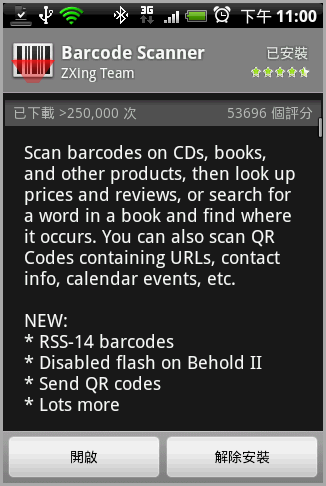
2. 從 Google 專案開發網頁下載 -
專案名稱:zxing
專案網址:http://code.google.com/p/zxing/
安裝方式:
● 下載 apk 檔案
● 把apk檔案傳輸到手機 SD Card 中
- 手機MENU鍵 -> 設定 -> 應用程式,勾選 " 未知的來源 "
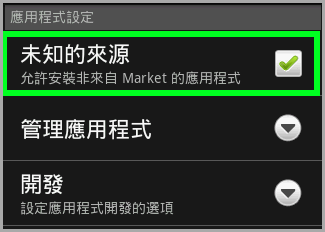
- 用 ASTRO 或 Linda File Manager 之類的手機檔案總管類軟體開啟 SD Card ,點選剛剛存好的 apk 檔進行安裝。
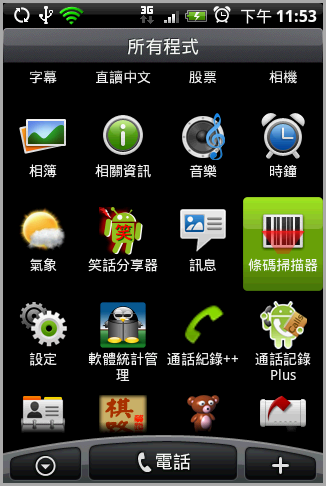
點選 " 條碼掃瞄器 " 啟動條碼掃描功能
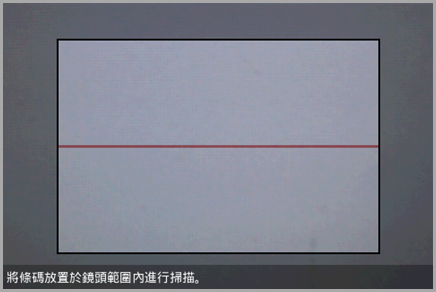
將手機的相機鏡頭對準想讀取的 QR Code 或其他規格的條碼 (其他條碼規格請參見上述專案頁面介紹),即可進行讀取辨識,辨識速度還蠻快的。
軟體安裝的部份,待會安裝下個軟體時會開始提供安裝用的 QR Code,直接用本軟體掃描很快就會有感覺了,為了方便展示 QR Code 讀取各種格式條碼內容的讀取結果,以下先從 emome 行動條碼 網站製做產生各種內容規格的 QR Code ,並用 " 條碼掃瞄器 " 掃一下迅速看讀取效果:
- 電話
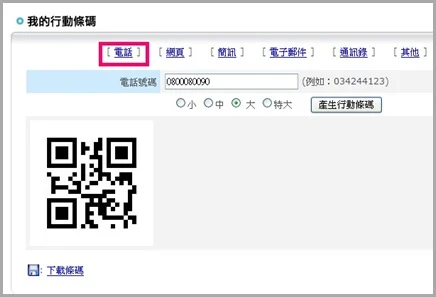
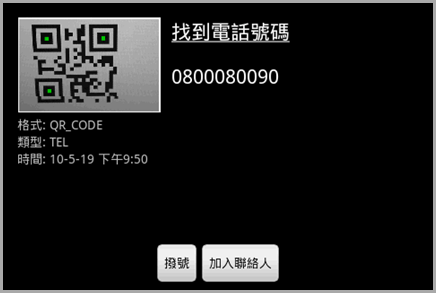
- 網頁
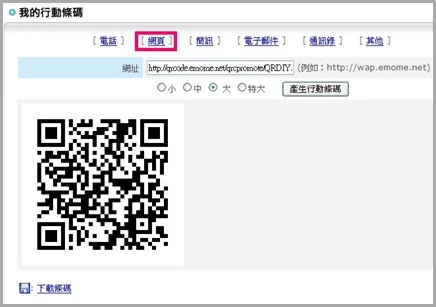
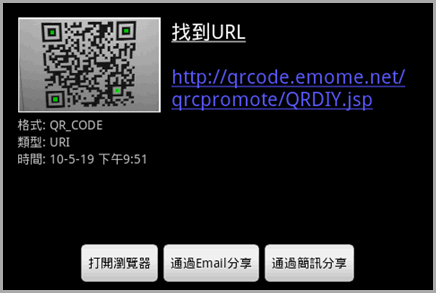
- 簡訊
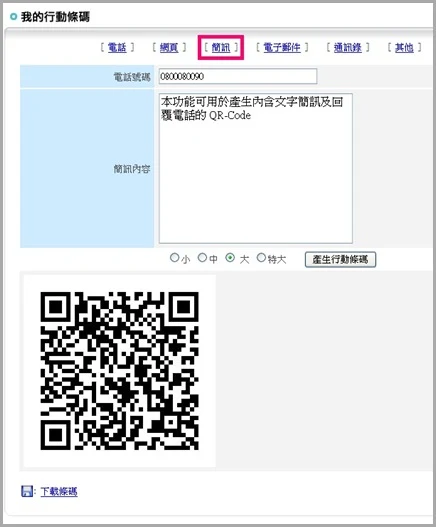

- 電子郵件
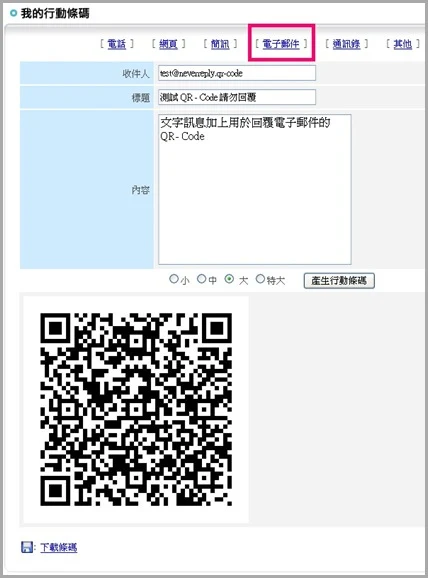
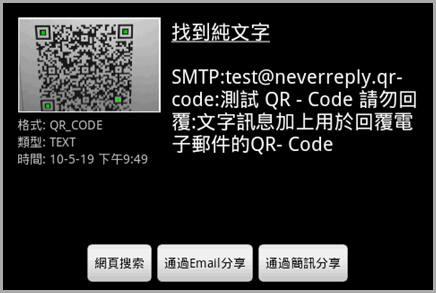
- 通訊錄

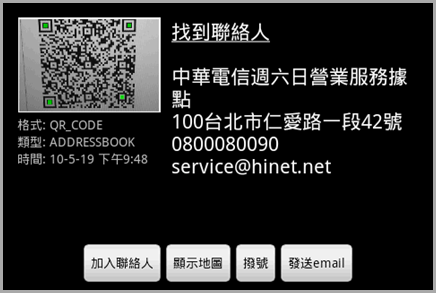
- 其他:
這項讀取掛掉了 XDDD ,不知是網站端還是手機端的問題?
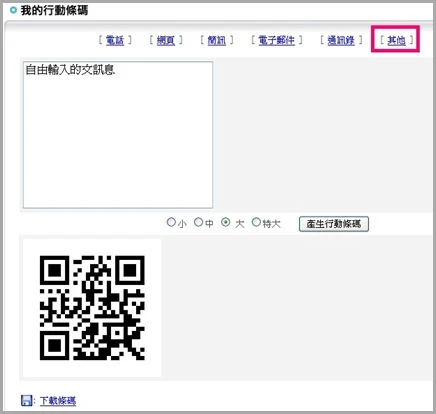
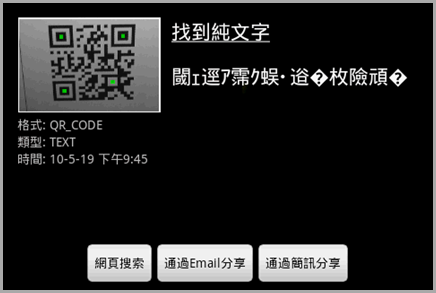
因為手癢,順便也拿幾個月前買備用滑鼠的紙盒,把上面的條碼來給他掃一下,這種產品條碼一定要對準掃描線橫讀, QR Code 則方向不拘都可順利讀取

點選谷歌購物 ~ 大神沒賣 ~連羅技的都不賣ㄛ
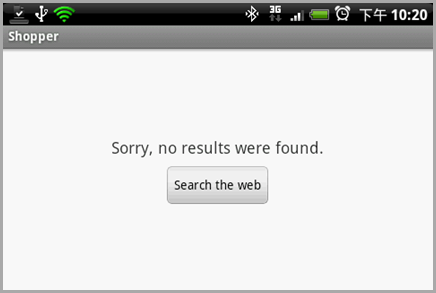
其他兩個選項都連結到手機瀏覽器的 google 的頁面,這邊就不特別 PO 了。
除了讀取,條碼掃瞄器也內建了一些分享手機內資料的功能,先在程式主畫面點選手機 Menu 鍵開啟選單,點選 " 分享 "
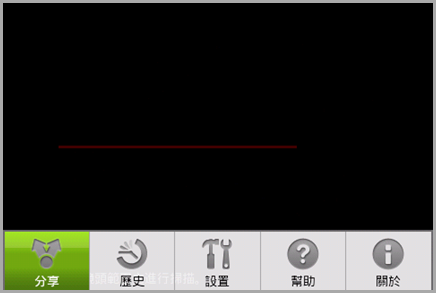
接著會出現分享手機內資料的選項,本篇為顧及朋友們的隱私感受,示範功能以 " 分享書籤 " 來做展示,其他分享選項的流程與本項皆類似:
- 點選分享書籤

- 點選想要分享出去的書籤
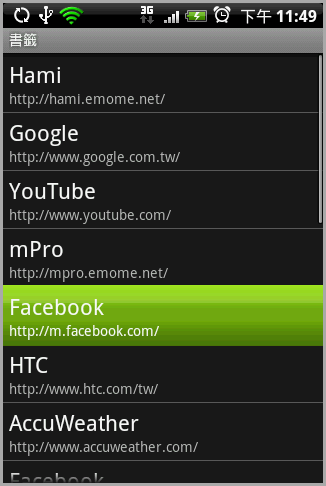
- 程式自動把網址轉為條碼, 請朋友開啟手機的條碼掃描器軟體進行掃描即可讀取分享,若想用指定的應用程式進行分享發布,在下方頁面點選手機上的 Menu 鍵後,螢幕上會出現分享選項

- 點選想要分享的方式進行發佈
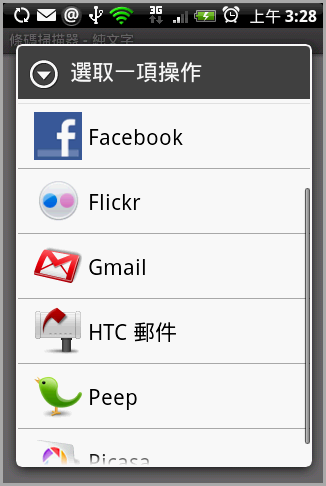
- 軟體安裝條碼:
安裝 Barcode Scanner 前無法使用的啦,已安裝的用不到,未安裝的 ~ 也用不到,純欣賞就好 XDDDD
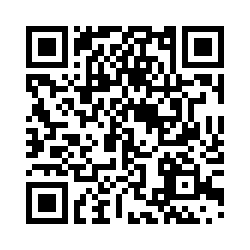
說好的軟體安裝功能呢?這就來啦!可以開始用熱騰騰剛裝好的 Barcode Scanner 體驗用 QR Code 快速方便的軟體安裝嚕。
- 軟體名稱:
Share By QRCode
- 軟體說明:
本程式是 Barcode Scanner 的延伸套件,將有分享功能的用程式例如手機瀏覽器、Youtube 瀏覽器等的分享途徑選單加入Share By QRCode 選項
- 軟體安裝條碼:
請用條碼掃瞄器讀取本圖,點選 "打開瀏覽器",將直接前往 Market 中開啟 Share By QRCode 安裝項目
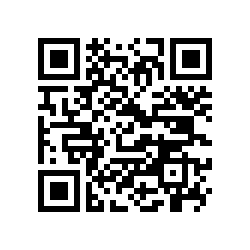
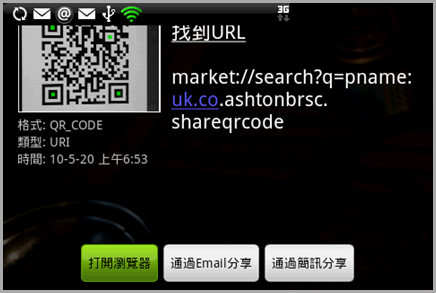
- Market 安裝畫面:
因為我已經裝好了,所以按鈕顯示為開啟,尚未安裝的人請點選 " 安裝 " ,由上圖直達本畫面,正是 QR Code 快速安裝的精華所在,用過之後保證愛不釋手滴呀

- 程式主畫面:
本程式開啟主畫面僅出現告知可以使用其他應用程式時可以用QR Code進行分享,使用時直接從其他有分享的應用程式點選,不必開啟主程式
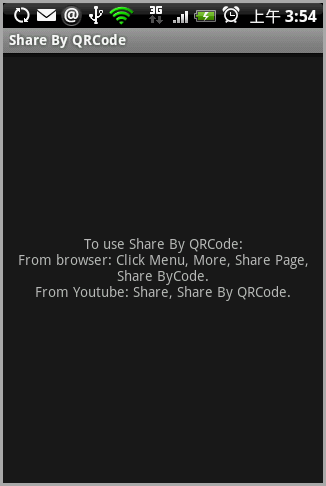
- 使用手機瀏覽器、Youtube 瀏覽器等軟體時,點選手機 " Menu " 鍵 -> 點選 " 更多 " -> 分享網頁
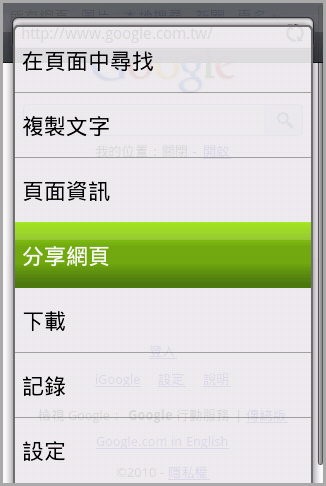
- 點選 Share By QRCode

- 以下步驟同之前的 Barcode Scanner,可在本頁直接讓朋友用條碼掃描器掃描分享,或從手機 Meun 鍵選擇發布的分享途徑
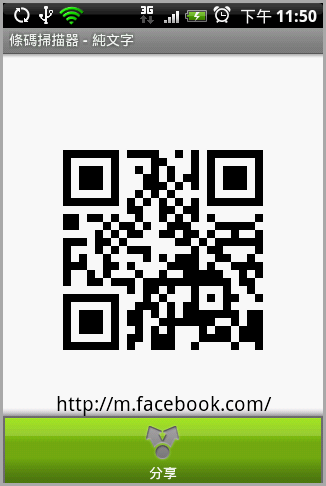
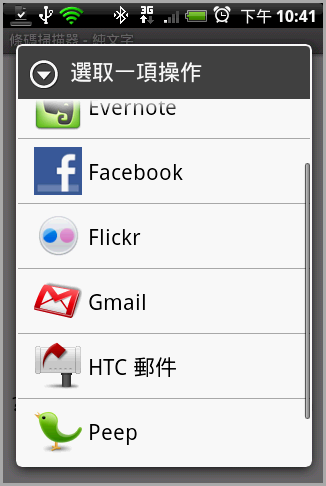
接下來介紹以 QR Code 備份已安裝軟體的應用 ,這邊我指的備份是指將已經安裝過的軟體之 Market 連結抓出來轉成 QR Code ,以便日後快速重新安裝,想直接抓出軟體 apk 安裝檔,很抱歉 QR Code 是辦不到滴,現在來安裝可以把已安裝的應用程式轉成 QR Code 的 App to QR。
- 軟體名稱:
App to QR
- 軟體說明:
跟它名稱一樣,就是把已經安裝的 App 應用程式安裝用連結製做成 QR Code 並儲存,方便日後重新安裝或者用手機以外的裝置發佈分享時使用。
- 軟體安裝條碼:
請用條碼掃瞄器讀取本圖,點選 "打開瀏覽器",將直接前往 Market 中開啟 App to QR 安裝項目
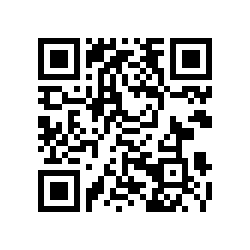
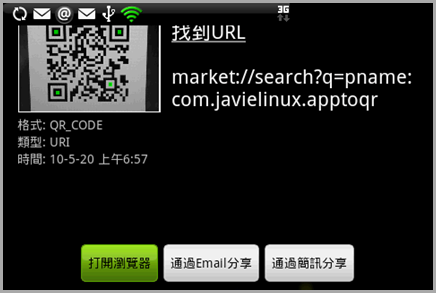
- Market 安裝畫面:
在本畫面點選 " 安裝 ",因為我已經安裝過了,所以出現的是 " 開啟 "
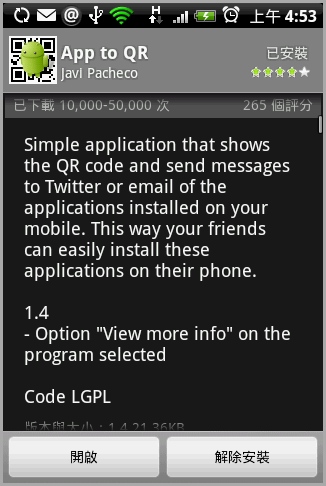
- 在 " 所有程式 " 點選 App to QR 開啟主程式:
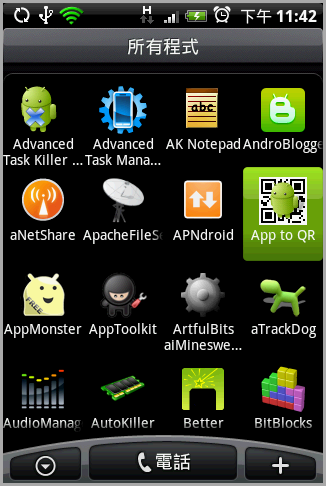
- 程式載入的速度依已安裝軟體數量有快慢,請耐心等候
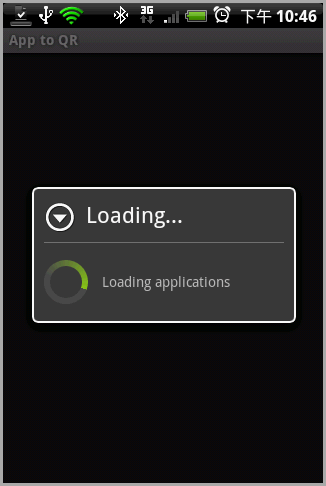
- 載入完成之後出現所有已安裝的程式列表
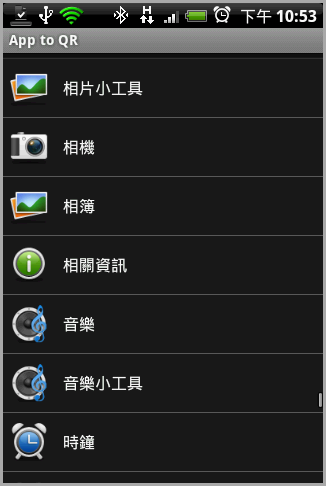
- 點選想轉成 QR Code 的程式,出現功能選單時選擇最後一項 " Save OR Code in SD Card ",目前我只找到這軟體有將 QR Code 備份到 SD Card 的功能,正是我會裝它的原因。
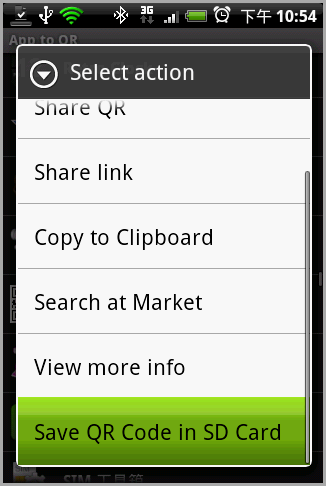
- 已存 QR Code 的存取路徑:
存到 SD Card 的 QR Code 圖檔,請到 SD Card 底下一個名為 “ app2qr ”的檔案夾中找,可經由手機檔案總管類程式讀取,或從電腦連到手機去讀取拷貝。
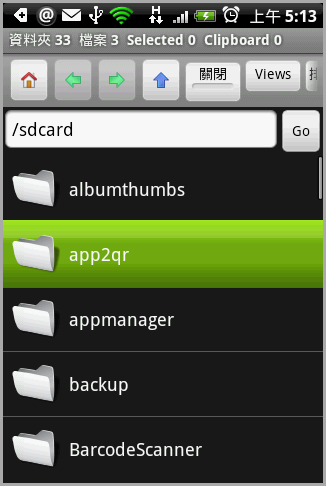
一些自己在 Market 找到的軟體,裝好了之後沒有 QR Code 可供備份留存或寫作分享使用,裝這套 App to QR 就搞定啦。
之前部分農產品生產履歷以及導覽介紹都開始使用 QR Code ,眼下 Android 應用軟體開發商如大鍋下餃子般前仆後繼,加上手機購物的旭日初昇, QR Code 的應用未來潛力可期,自用分享兩相宜的 QR Code 以後用途肯定會越來越廣喔!
我認為market 上另一套支援簡繁中文的quickmark 也很好用
回覆刪除quickmark 應用較早,蠻多人用的 ^U^
回覆刪除